如何在笔记本上使用dos命令开启WiFi热点
发布时间:2017-05-11 09:46
笔记本都带有无线网卡,一旦接入了互联网,可以通过360wifi、猎豹wifi等工具开启wifi热点,这样一来,其他移动终端便可以接入这个共享wifi热点来上网。其实不需要软件也可以实现共享,只需要几行简单的DOS命名,下面就让小编教大家如何在笔记本上使用dos命令开启WiFi热点吧。
笔记本使用dos命令开启WiFi热点的方法
键盘“Ctrl”+“R”,输入cmd,按回车
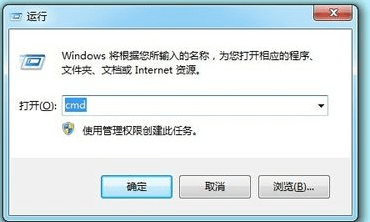
出现黑色DOS界面,输入“netsh wlan set hostednetwork mode=allow ssid=cjj key=1234567“,出现三行文字表示创建成功。
注意:
ssid=cjj,“cjj”是热点的名称,是可以自定义
key=12345678,“1234578”是热点的密码,也可以自定义,但至少8位
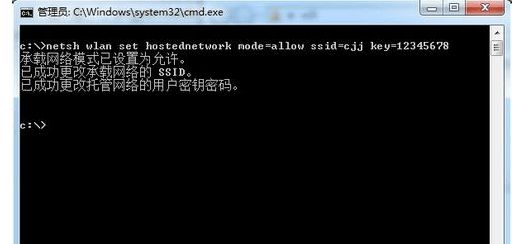
输入”netsh wlan start hostednetwork“开启wifi热点
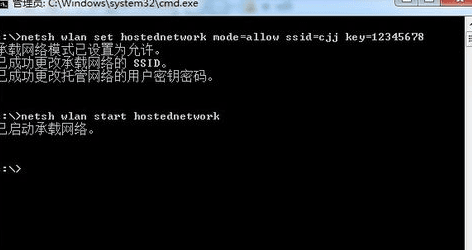
打开 控制面板-->网络和 Internet-->网络和共享中心-->更改网络适配器,出现该界面,发现多了一个“无线网络连接6”(数字可能不一样,但名字是刚才设置的“cjj”)
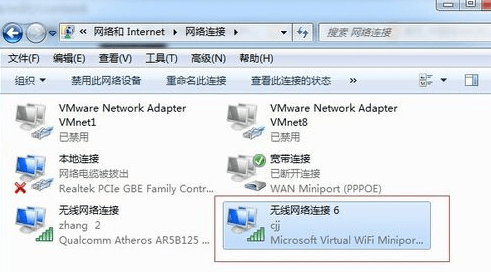
接下来要设置已接入互联网的网卡来共享网络到wifi热点上,这里我以是通过网线宽带拨号上网为例来设置。右键“宽带连接”-->属性-->共享,讲第一项打勾,在“请选择一个专用网络”选择“无线网络连接6”(数字可能不一样,具体多少根据刚才创建出来的无线网络连接)
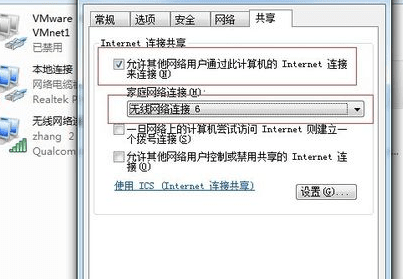
最后点击确定,手机或其他终端搜素wifi,会发现有一个“cjj”的热点,连上去就可以使用了。
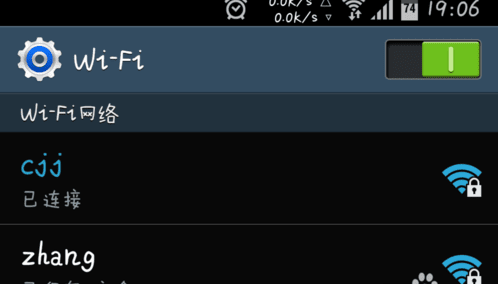

如何在笔记本上使用dos命令开启WiFi热点的评论条评论